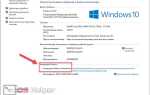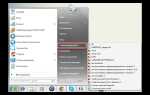Восстановление операционной системы без использования физических носителей может быть полезным решением, если флешка или диск с установочным образом отсутствуют, а сам компьютер не загружается. В Windows 10 есть несколько методов, которые позволяют переустановить систему с помощью встроенных инструментов или через функции восстановления. Эти методы позволяют избежать потери данных и могут быть выполнены без дополнительных устройств.
Для начала важно понимать, что восстановление системы без внешних носителей возможно только в том случае, если на компьютере была заранее настроена функция восстановления, либо система установлена с разделом восстановления. Если ваш ПК поддерживает такие возможности, переустановка станет доступной через стандартные средства операционной системы, такие как «Сброс настроек» или восстановление с помощью «Обновления и восстановления».
В процессе переустановки Windows 10 с использованием встроенных инструментов можно выбрать опцию сохранения файлов пользователя или полное очищение системы. Первый вариант подойдет тем, кто хочет вернуть систему к заводским настройкам без потери данных, второй – для пользователей, которые готовы полностью очистить диск и начать с чистого листа. Подробное описание каждого шага поможет вам провести переустановку быстро и без потерь.
Подготовка к переустановке: проверка доступных вариантов
Перед началом переустановки Windows 10 важно оценить доступные методы восстановления системы. Для этого стоит проверить несколько ключевых аспектов, которые помогут выбрать оптимальный способ установки без использования флешки или диска.
Первым шагом является проверка наличия функции восстановления в Windows 10. В большинстве случаев операционная система включает встроенные инструменты, такие как «Сброс ПК» или «Восстановление системы», которые позволяют вернуть систему к исходному состоянию без внешних носителей. Для доступа к этим функциям откройте «Параметры», затем выберите раздел «Обновление и безопасность» и перейдите в «Восстановление». Здесь вы найдете опции для сброса или восстановления Windows.
Если в системе сохранены резервные копии или точки восстановления, это может быть полезным ресурсом. Вы можете откатить систему к предыдущей стабильной версии через меню «Восстановление системы», выбрав соответствующую точку. Этот метод не требует дополнительных загрузочных носителей и может помочь вернуть систему в рабочее состояние без полной переустановки.
Важно проверить наличие раздела восстановления на жестком диске. Многие производители устанавливают скрытый раздел с необходимыми файлами для восстановления системы. Это может быть полезным, если стандартные инструменты восстановления Windows не работают. Для поиска такого раздела зайдите в «Управление дисками» и проверьте, есть ли на диске скрытые разделы с меткой «Резервное копирование» или «Восстановление».
Также стоит учитывать, что в Windows 10 существует возможность загрузки и установки системы через встроенную функцию «Обновление и безопасность» без использования внешних устройств. В этом случае потребуется стабильное интернет-соединение для скачивания образа системы с серверов Microsoft.
Кроме того, если в вашей системе установлен учет Microsoft, вы можете воспользоваться функцией восстановления через облако. Это позволит переустановить систему без потери данных, так как большинство файлов и настроек будут синхронизированы с облачным хранилищем.
Проверив все возможные опции, вы сможете выбрать наиболее подходящий вариант для переустановки Windows 10 без использования флешки или диска. Важно помнить, что перед любыми манипуляциями с операционной системой рекомендуется создать резервную копию данных, чтобы избежать потери информации.
Использование инструмента восстановления системы для сброса Windows
Для сброса Windows 10 без использования флешки или диска можно воспользоваться встроенным инструментом восстановления системы. Этот процесс позволяет вернуться к заводским настройкам без необходимости загрузочного носителя. Инструмент восстановления доступен непосредственно из самой операционной системы.
Для начала откройте меню «Параметры» через кнопку «Пуск» или сочетание клавиш Win + I. Перейдите в раздел «Обновление и безопасность», а затем выберите вкладку «Восстановление». Здесь вы найдете несколько опций, но для сброса системы выбирайте пункт «Сбросить ПК».
После выбора этой опции появится два варианта: «Сохранить мои файлы» и «Удалить все». Если вам нужно вернуть систему в исходное состояние, сохраняя личные данные, выберите первый вариант. Однако, если вы хотите полностью очистить компьютер от всех файлов и настроек, выберите второй вариант.
После того как вы выберете один из вариантов, система начнёт подготовку к сбросу. Важно понимать, что сброс с удалением всех данных восстановит Windows 10 до состояния, как будто она только что была установлена. Все приложения и настройки будут удалены, и для повторной установки программного обеспечения потребуется подключение к интернету.
Если сброс не удается из-за ошибок системы или повреждения файлов, можно воспользоваться функцией «Восстановление системы», которая доступна в разделе «Дополнительные параметры загрузки». Для этого необходимо перезагрузить ПК и выбрать «Устранение неисправностей» – «Дополнительные параметры» – «Восстановление системы». Этот процесс позволяет вернуть систему в состояние до определенной точки восстановления, если таковые были созданы ранее.
Процесс сброса может занять от 15 минут до нескольких часов в зависимости от выбранных опций и характеристик вашего устройства. Рекомендуется убедиться, что ПК подключен к источнику питания, чтобы избежать неполного завершения процесса.
Как восстановить Windows 10 с помощью встроенной функции «Обновление и безопасность»
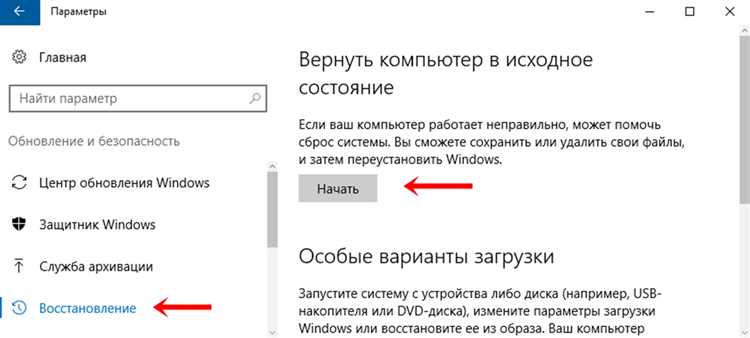
Процесс восстановления с помощью этой функции состоит из нескольких этапов. Рассмотрим их по порядку:
- Откройте меню «Настройки» – нажмите кнопку «Пуск» и выберите «Настройки» (или используйте сочетание клавиш Win + I).
- Перейдите в раздел «Обновление и безопасность» – в открывшемся окне выберите вкладку «Обновление и безопасность».
- Выберите «Восстановление» – в левой части окна найдите раздел «Восстановление» и выберите его.
- Выбор метода восстановления – вам будут предложены различные варианты восстановления:
- Восстановление ПК – при этом сохраняются ваши данные, но программы и настройки будут сброшены.
- Сбросить ПК – этот вариант позволит полностью переустановить систему с удалением всех данных. Важно выбрать «Удалить все», если хотите провести полную очистку.
- Следуйте инструкциям на экране – система предложит вам дополнительные параметры, например, сохранение файлов или полное удаление данных. Выберите предпочтительный вариант и продолжите.
После выполнения этих шагов система автоматически перезагрузится и начнёт восстановление. В зависимости от выбранного метода, процесс может занять некоторое время. Важно не прерывать его, чтобы избежать повреждения системы.
В случае, если восстановление не принесло желаемого результата, или проблемы не были устранены, можно попробовать использовать дополнительные инструменты, такие как восстановление через командную строку или системный образ.
Метод восстановления через командную строку

Для восстановления Windows 10 без использования внешних носителей можно воспользоваться встроенными средствами восстановления через командную строку. Этот способ позволяет запускать процесс восстановления операционной системы, используя утилиту «sfc» или «chkdsk», а также выполнять дополнительные операции для устранения неисправностей.
Чтобы начать восстановление через командную строку, выполните следующие шаги:
1. Перезагрузите компьютер и при загрузке нажмите клавишу F8 или Shift+F8, чтобы открыть меню дополнительных параметров загрузки.
2. Выберите опцию «Устранение неисправностей» (Troubleshoot), а затем перейдите в «Дополнительные параметры» (Advanced Options).
3. В разделе «Дополнительные параметры» выберите «Командная строка». После этого откроется окно командной строки, где необходимо ввести определённые команды для восстановления системы.
Для начала можно использовать команду «sfc /scannow», которая проверит целостность системных файлов. Если утилита обнаружит повреждения, она попытается автоматически исправить их.
4. Если командная строка не запускается или система не загружается должным образом, можно воспользоваться командой «chkdsk C: /f /r», которая выполняет диагностику и исправление ошибок на жёстком диске, а также восстанавливает повреждённые сектора.
5. В случае, если стандартные методы не помогают, можно попытаться восстановить систему с помощью команды «bootrec /fixmbr» для восстановления загрузочного сектора или «bootrec /rebuildbcd» для пересоздания базы данных загрузчика.
Эти команды могут быть полезны при повреждении файлов загрузки или записи в загрузочном секторе, что часто происходит при вирусных атаках или неправильных выключениях системы.
При восстановлении через командную строку важно помнить, что этот метод подходит для опытных пользователей, так как ошибки в вводе команд могут привести к необратимым последствиям для системы.
Что делать, если система не загружается: использование среды восстановления

Если Windows 10 не загружается, можно воспользоваться встроенной средой восстановления для исправления ошибки. Этот инструмент доступен даже в случае повреждения системных файлов, загрузочного сектора или других критических проблем.
Для доступа к среде восстановления выполните следующие шаги:
- При включении компьютера несколько раз нажмите F8 или удерживайте клавишу Shift и выберите «Перезагрузить» в меню выключения.
- После перезагрузки выберите «Устранение неисправностей» (Troubleshoot).
- Перейдите в «Дополнительные параметры» (Advanced Options), где можно выбрать несколько способов восстановления.
Основные инструменты, доступные в среде восстановления:
- Восстановление системы: Позволяет откатить систему к более ранней рабочей точке. Это помогает вернуться к рабочему состоянию, если ошибка возникла после недавних изменений, например, установки обновлений или драйверов.
- Автоматическое восстановление: Проверяет и исправляет проблемы с загрузкой Windows, включая повреждения загрузочных файлов и системных компонентов.
- Командная строка: Открывает окно командной строки для выполнения диагностики с помощью команд «sfc /scannow», «chkdsk» и других утилит для исправления ошибок.
- Восстановление образа системы: Если был создан образ системы, можно восстановить все данные и настройки до состояния, в котором система работала корректно.
- Сброс ПК: В случае, если другие методы не помогают, можно выполнить сброс системы, сохраняя или удаляя личные файлы.
Рекомендуется сначала попробовать методы восстановления системы и автоматическое исправление. Если они не дали результата, можно использовать командную строку для выполнения более глубоких операций, таких как восстановление загрузчика с помощью команды «bootrec».
Если среда восстановления не доступна, можно воспользоваться специализированными программами для восстановления данных или обратиться к профессионалам, чтобы избежать потери информации.
Сохранение данных перед переустановкой Windows 10 без внешних носителей

Перед переустановкой Windows 10 важно обеспечить безопасность ваших данных. Даже если у вас нет флешки или диска, существует несколько способов их сохранения. Первый шаг – используйте встроенную функцию создания резервных копий в Windows 10. Откройте «Параметры» → «Обновление и безопасность» → «Резервное копирование». Выберите «Добавить диск» и выберите локальный диск, на который можно временно сохранить файлы.
Если нет возможности использовать внешний носитель, вы можете создать образ системы через «Панель управления». Для этого зайдите в «Резервное копирование и восстановление (Windows 7)», выберите «Создать образ системы» и сохраните его на другом разделе вашего жесткого диска. Этот образ можно будет использовать для восстановления системы в случае необходимости.
Другим способом является использование облачных сервисов. Множество сервисов предлагают бесплатное или платное место для хранения данных. Например, Google Диск, OneDrive или Dropbox позволяют закачивать и хранить файлы без физического носителя. Вы можете просто загрузить важные документы и фотографии в облако и освободить место для переустановки.
Для сохранения больших объемов данных, таких как игры, видео и программы, можно воспользоваться временными разделами или средствами синхронизации между устройствами, если у вас есть доступ к другой машине или к облачному хранилищу с большим объемом пространства.
Не забывайте, что перед переустановкой операционной системы важно убедиться, что все данные, включая ключи программ и пароли, также сохранены. Это можно сделать, например, с помощью приложений для хранения паролей или через экспорт конфигураций в текстовые файлы.
После переустановки: настройка системы и установка драйверов
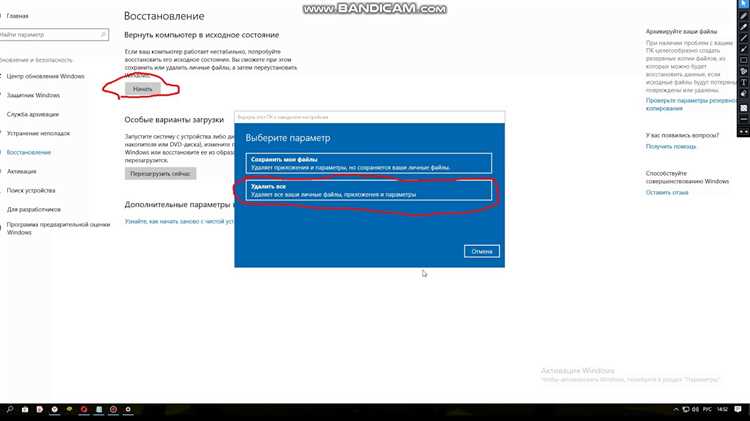
После успешной переустановки Windows 10 необходимо выполнить несколько шагов для настройки системы и установки драйверов. Важно следить за последовательностью действий, чтобы избежать проблем с производительностью или совместимостью оборудования.
1. Установка обновлений Windows
Первая задача – обновить систему до последней версии. Для этого откройте «Параметры» через меню «Пуск», затем перейдите в раздел «Обновление и безопасность» и выберите «Проверить наличие обновлений». Установите все доступные обновления, включая драйверы для встроенных устройств, которые может предложить Microsoft.
2. Установка драйверов
Один из ключевых этапов – установка драйверов для вашего оборудования. На сайте производителя ноутбука или ПК обычно есть раздел с драйверами для вашей модели. Если вы не хотите искать вручную, используйте утилиты, такие как Driver Booster, которые помогут автоматизировать процесс поиска и установки драйверов.
Основные драйверы, которые требуют установки:
- Видеокарта (особенно если вы используете дискретную видеокарту от NVIDIA или AMD)
- Чипсет (важно для правильной работы материнской платы)
- Сетевые драйверы (для работы с Wi-Fi и Ethernet)
- Звуковая карта (если Windows не установит драйверы автоматически)
3. Настройка системы
После установки драйверов следует настроить систему под ваши нужды:
- Персонализация интерфейса: настройте темы, цветовую схему и параметры рабочего стола в разделе «Параметры» – «Персонализация».
- Конфигурация автозапуска: отключите ненужные программы в автозапуске, чтобы ускорить загрузку системы. Сделать это можно через «Диспетчер задач» в разделе «Автозагрузка».
- Настройка восстановления системы: включите точку восстановления через «Панель управления» – «Система и безопасность» – «Система» – «Защита системы». Это позволит вернуться к предыдущему состоянию, если возникнут проблемы.
4. Установка программного обеспечения
После базовой настройки системы можно переходить к установке необходимых программ. Обязательно обновите антивирус и установите все важные утилиты, такие как офисные пакеты, графические редакторы и другие часто используемые программы.
5. Проверка производительности
После завершения настройки системы важно проверить её производительность. Для этого используйте встроенные инструменты, такие как «Диспетчер задач» и «Мониторинг ресурсов», чтобы убедиться, что все компоненты работают корректно.
Вопрос-ответ:
Как переустановить Windows 10 без флешки и диска?
Для переустановки Windows 10 без флешки и диска можно воспользоваться встроенной функцией восстановления системы. Для этого нужно зайти в «Настройки» → «Обновление и безопасность» → «Восстановление» и выбрать «Сбросить ПК». Далее можно выбрать опцию для сохранения или удаления файлов, в зависимости от того, нужен ли вам полный сброс системы.
Что делать, если система не запускается и я не могу использовать флешку для переустановки Windows 10?
Если система не запускается и у вас нет флешки, можно попробовать использовать функцию восстановления через «Средство восстановления Windows». Для этого нужно перезагрузить ПК несколько раз подряд, чтобы попасть в меню восстановления. В этом меню можно выбрать восстановление системы или сброс настроек до заводских, что позволит вернуть работоспособность Windows 10.
Можно ли переустановить Windows 10, не теряя все данные на компьютере?
Да, можно. При сбросе системы через «Настройки» есть опция, которая позволяет сохранить ваши файлы, но удаляет программы и настройки. Это будет полезно, если вам нужно восстановить систему, не потеряв личные данные. Однако перед таким процессом рекомендуется сделать резервную копию важных файлов для безопасности.
Как переустановить Windows 10, если у меня нет доступа к интернету для скачивания образа?
Если у вас нет интернета, можно использовать локальные средства восстановления. Для этого можно подключиться к системе восстановления, выбрав опцию «Восстановление при загрузке» при включении компьютера. В этом случае вам предложат несколько вариантов восстановления системы, включая возможность сброса настроек без подключения к интернету.